2019年04月23日更新
Twitterプロフィールに自分のInstagramアカウントのURLリンクを貼る方法
今回の記事では、Twitterプロフィールに自分のInstagram のリンクを貼る方法、ブログにInstagramへのリンクを貼る簡単な方法、Twitter以外のSNSのプロフィールに自分のInstagram のリンクを貼る方法を紹介します。
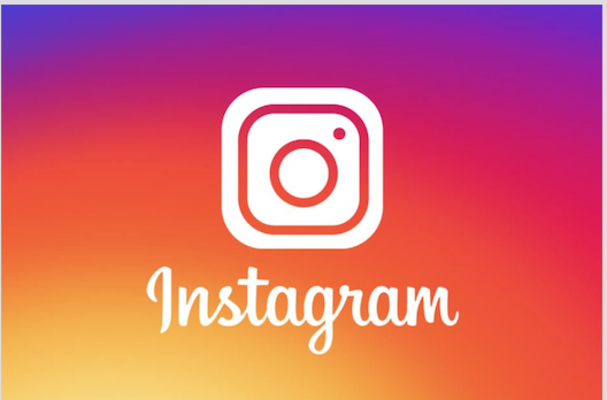
目次
Twitterプロフィールに自分のInstagram のリンクを貼る方法
皆さんの中にはTwitterの方が利用度が高くて、SNSのほとんどはInstagramではなく、Twitterであるという方も増えてきたのではないでしょうか?
また、TwitterやInstagramプロフィールをもっと充実させたい方がいるのではないでしょうか?しかし、Instagramも利用している方が多いと思います。
また、InstagramやTwitterのプロフィールに他サイトのリンクを貼り方を学び、もっと情報を拡散させましょう。加えて、InstagramやTwitterのプロフィールのリンクをブログのプロフィールに貼る貼り方もこの記事の最後に紹介します。
そこで今回の記事では、Twitterを利用してInstagramのフォロワー数を伸ばしたり、もっとInstagramの情報を多くの方に共有させる方法を紹介します。Twitterのいいね機能などで拡散力はInstagramよりTwitterがあると思います。
また、Instagramではストーリーズなど様々な新機能が登場して、ここからはInstagramの利用率がTwitterを超えてくるのではないでしょうか。
ここでは、Twitterプロフィールに自分のInstagram のリンクの貼り方を紹介していきたいと思います。
そこで、まずは自分のInstagramのアカウントのURLを知らなければいけません。また、これを知らないとTwitterに貼り方を知ることはできません。
ちなみに、Instagramのリンクは,https://instagram.com/、、、、、、、、、
、、、、、、、、、には,皆さん自身のInstagramのユーザー名が入ります。
Instagram で自分のURLを調べる方法
Twitterのところでも説明していますが、InstagramアプリではInstagramの個別の投稿や他ユーザーのInstagramプロフィールページは簡単にシェアする設定があっても、自分のInstagramアカウントURL(Instagramプロフィールページのリンク)を共有する設定は搭載されていないのが現状です。
そこでまず、自分のInstagramアカウントURLを抽出する必要があるわけですが、大きく分けて2つの方法があります。
・「instagram.comの後ろにユーザー名を加える」
・「Instagramをブラウザでアクセスする」2つの方法があります。
また、先ほどもいったように、自分のInstagramのURLを調べる方法は、まずInstagramのリンクを知ることです。
⇩
https://instagram.com/(皆さんのユーザー名)
「instagram.com」の後ろに自分のユーザーネームを加える
InstagramのアカウントURLは、Twitterとは違く、「https://www.instagram.com/、、、、、」になっています。、、、、、の部分に自分のInstagramのユーザー名を加えれば、それがInstagramのプロフィール画面へのリンクになるというわけです。これを、Twitterへ!
ユーザー名は、InstagramアプリでInstagramのプロフィール画面の上部に表示されます。短いものなら手で入力してもそれほど手間ではありませんが、それが面倒な場合はコピーしてください。
また、自分のInstagramのURLをTwitterに貼るために、instagram.comの後ろに自分のInstagramのユーザー名を加える設定をしてください。そのような設定をしないと、Twitterに貼ることはできません。
下記ではTwitterへの貼り方を紹介していきます。
ウェブブラウザでURLを表示させてコピー
Twitterへのリンクの貼り方として、まずSafariなどのウェブブラウザでInstagramを検索していただき、自分のInstagramのアカウントにログインしてください。
そして、InstagramのURLを表示させてコピーしてください。
他のSNS等にInstagramのアカウントURL(リンク)を貼り付ける
Instagramへの投稿をもっと多くの人と共有したい、もっと共有する設定はあるのか?あるいはInstagram以外の他のSNSでつながっている人とInstagramでもつながりたいという時に便利なのが、自分のInstagramのプロフィール画面に誘導する設定です。しかし、Instagramのプロフィール設定などを見ても、そうした設定は見当たりません。
そこで、今回の記事では、自分のInstagramアカウントのInstagramのプロフィールページにアクセスできるInstagramのURLを調べて、Instagram以外のSNSである、TwitterやFacebook、LINEなどにそのリンクをコピペする(貼り方)方法について紹介します。
まず、Instagramで自分のInstagramのURLを調べる方法を紹介します。
InstagramアプリではInstagramの個別の投稿や他ユーザーのInstagramのプロフィールページは簡単にシェアできても、Instagramの自分のアカウントURL(Instagramのプロフィールページのリンク)を共有する機能は搭載されていないのが現状です。
そこでまず、自分のInstagramのアカウントURLを抽出する必要があるわけですが、大きく分けて、以下の2つの方法があります。
・「instagram.comの後ろにユーザー名を加える」
・「Instagramをブラウザでアクセスする」
これで、Twitterへリンクを貼ります。
↑これが、Instagramをブラウザでアクセスした場合の画像です。Twitterへの貼り方はもう少ししての方で説明していきます。
次に、コピーしたInstagramのアカウントURLを、実際にTwitterやLINE、Facebookなど他のSNSにリンクを貼ってみましょう。
やはり、Twitterユーザーが多いと思いますので、ここではTwitterを例に下で紹介しています。Twitterの次は、ブログについても書いています。
Twitterプロフィールに自分のInstagram のユーザーネームを貼る方法
ここでは、Twitterプロフィールに自分のInstagram のユーザー名の貼り方を紹介していきます。
先ほどお話ししたInstagramのリンクの中にあるあなたのInstagramのユーザー名を確認していきます。Twitterを開く前に、まずInstagramを開いてください。次に,自分のInstagramのページを開きプロフィールを編集をタップします。
そうすると、Instagramにユーザー名という欄があります。
これがあなたのInstagramのユーザー名になります。これでユーザー名の確認は完了です。それでは,実際にTwitterにInstagramへのリンクを貼っていきます。
まず,Twitterを開いてください。Twitterを開く際はウェブプラウザでなくて良いです。
そして,自身のTwitterのプロフィールページへ進んでください。そしたら,Twitterの画面の右上の方にある変更をタップしてください。
そうしましたら、Twitterの画面のWebという欄に先ほどのイInstagramへのリンクを打ち込んでください。打ったらTwitterのページにある保存をタップします。
そして、このように自分のTwitterのプロフィールにInstagramのリンクが貼ることができます。これで、Twitterを通して、Instagramの情報を共有できます。TwitterとInstagramを利用されている方には大変有効的な機能です。
 インスタグラムでシェアする方法!リポストアプリで投稿をシェアする方法と注意点
インスタグラムでシェアする方法!リポストアプリで投稿をシェアする方法と注意点 インスタグラムのビジネスアカウント(ビジネスプロフィール)の作り方・使い方を解説!
インスタグラムのビジネスアカウント(ビジネスプロフィール)の作り方・使い方を解説!ブログにInstagramへのリンクを貼る簡単な方法
ここでは、ブログにInstagramへのリンクを貼る簡単な方法について紹介していきます。
今回は、私も利用しているはてなブログを使って説明していきます。
まず、はてなブログを開いてください。そして、アカウント設定をタップしてください。
そうしたら、外部サービスをタップしてください。
そして、下の画像の赤い線で囲まれている有効にするをタップしてください。
次に、このようなページになりますので、Authorizeをタップしてください。
すると、次のようなページになりますので、赤い線で囲まれたユーザーネームとパスワードを入力してください。
そうしたら、下の画像のページになりますので、Instagramの認証画面にすすむをタップしてください。
すると、現在有効ですとなりますので、以上終了です。
まとめに
皆さん中には、Instagramへの投稿をもっと多くの人と共有したい方、Twitterの拡散力を利用したい方、あるいはInstagram以外の他のSNSでつながっている人とInstagramでもつながりたいという時に便利なのが、自分のInstagramのプロフィール画面に誘導する方法です。
しかし、Instagramのプロフィール設定などを見ても、そうした機能は見当たりません。
今回の記事では、Twitterプロフィールに自分のInstagram のリンクを貼る方法、ブログにInstagramへのリンクを貼る簡単な方法、Twitter以外のSNSのプロフィールに自分のInstagram のリンクを貼る方法を紹介します。
最近は、InstagramよりTwitterを使用する方が増えてきたのではないでしょうか。そこで今回は、Twitterを通して、Instagramの情報をできるだけ多くの方と共有するために、Twitterプロフィールに自分のInstagram のリンクを貼る方法を紹介してきました。
他のSNS等にInstagramのアカウントURL(リンク)を貼流方法では、LINE、Facebookなどのプロフィールにリンクを貼ることができると解説しました。
ブログにInstagramへのリンクを貼る簡単な方法の紹介では、私が利用しているはてなブログを利用してスクリーンショットを使いながら、説明していきました。
是非皆さんもこの機会をきっかけに、Twitterプロフィールに自分のInstagram のリンクを貼る方法、ブログにInstagramへのリンクを貼る簡単な方法、Twitter以外のSNSのプロフィールに自分のInstagram のリンクを貼る方法を熟読し、試してみてください。
最後まで読んでいただきありがとうございました。
 インスタグラムの人気投稿に選ばれる基準は?選ばれるためのハッシュタグの選び方も解説
インスタグラムの人気投稿に選ばれる基準は?選ばれるためのハッシュタグの選び方も解説 インスタグラムの新機能!IGTVの使い方やストーリーのシェア・質問スタンプまで解説
インスタグラムの新機能!IGTVの使い方やストーリーのシェア・質問スタンプまで解説















